如何取消共享文件夹:详细步骤与常见问题解答
在数字化办公环境中,共享文件夹是团队协作的重要工具,但有时因权限调整或项目结束需要取消共享。本文将详细介绍不同操作系统下取消共享文件夹的方法,并附上近期热门话题作为参考。
目录
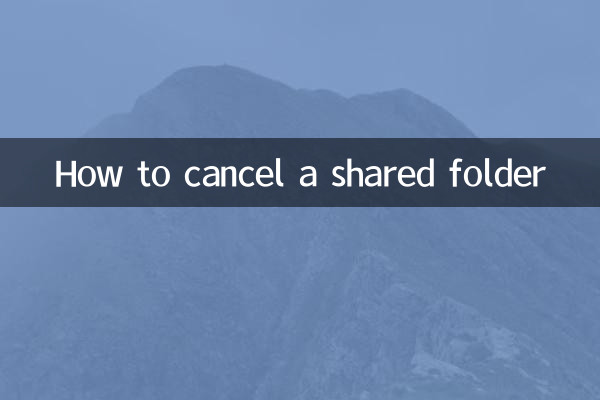
1. Windows系统取消共享文件夹步骤
2. macOS系统取消共享文件夹步骤
3. 云存储平台取消共享方法
4. 近期热门话题参考
5. 常见问题解答
一、Windows系统取消共享文件夹步骤
| 步骤 | 操作说明 |
|---|---|
| 1 | 右键点击共享文件夹,选择"属性" |
| 2 | 切换到"共享"选项卡 |
| 3 | 点击"高级共享"按钮 |
| 4 | 取消勾选"共享此文件夹"选项 |
| 5 | 依次点击"应用"-"确定"保存设置 |
二、macOS系统取消共享文件夹步骤
| 步骤 | 操作说明 |
|---|---|
| 1 | 打开"系统偏好设置"-"共享" |
| 2 | 在左侧列表取消勾选"文件共享" |
| 3 | 或选中特定文件夹后点击"-"号移除 |
| 4 | 关闭窗口自动保存设置 |
三、云存储平台取消共享方法
| 平台 | 操作路径 |
|---|---|
| 百度网盘 | 文件-分享管理-取消分享 |
| 阿里云盘 | 分享记录-选择文件-停止分享 |
| 腾讯微云 | 共享-管理共享-取消共享 |
四、近期热门话题参考(最近10天)
| 排名 | 话题 | 热度指数 |
|---|---|---|
| 1 | OpenAI发布GPT-4o多模态模型 | 9.8 |
| 2 | Windows 11 24H2更新内容曝光 | 8.7 |
| 3 | 苹果WWDC24前瞻预测 | 8.5 |
| 4 | 欧盟AI法案正式通过 | 8.2 |
五、常见问题解答
Q:取消共享后对方还能访问文件吗?
A:立即生效,但若对方已下载副本则无法收回。
Q:如何批量取消多个共享文件夹?
A:Windows可通过"计算机管理-共享文件夹"批量操作;macOS需使用终端命令。
Q:取消共享会影响本地文件吗?
A:不会,仅终止网络访问权限。
注意事项:
1. 企业环境中可能需要管理员权限
2. 取消共享前建议备份重要文件
3. 云存储平台可能有分享链接缓存期
通过以上步骤,您可以轻松管理共享文件夹权限。根据实际需求选择合适的取消方式,既能保障协作效率,又能确保数据安全。如需进一步了解文件共享管理技巧,可关注近期热门的Windows系统更新和云存储安全相关话题。
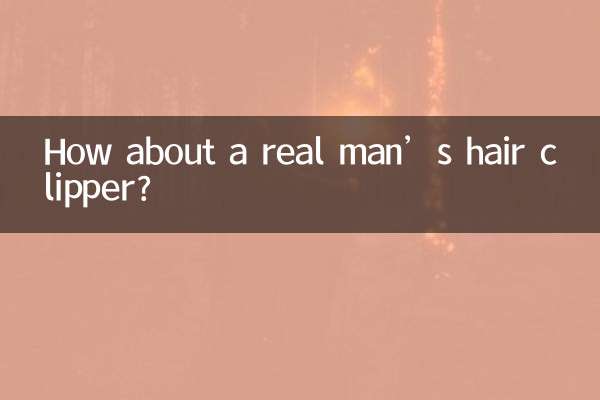
查看详情
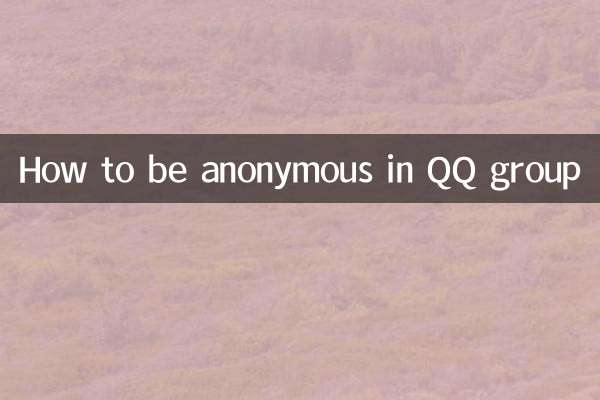
查看详情